
Editor PHP Zimo akan memperkenalkan kepada anda hari ini tutorial tentang cara menjajarkan bahagian tertentu daripada dua model dalam 3Ds MAX. Apabila menggunakan perisian 3Ds MAX, kita akan menghadapi banyak situasi yang memerlukan tetapan yang tepat, antaranya penjajaran bahagian model amat penting. Dalam artikel ini, kami akan memperkenalkan cara menggunakan 3Ds MAX untuk mencapai operasi penjajaran bahagian di bawah senario yang berbeza, supaya semua orang boleh melakukan kerja pemodelan dengan lebih mudah. Mari kita lihat!
1 Buat dua kuboid sesuka hati.
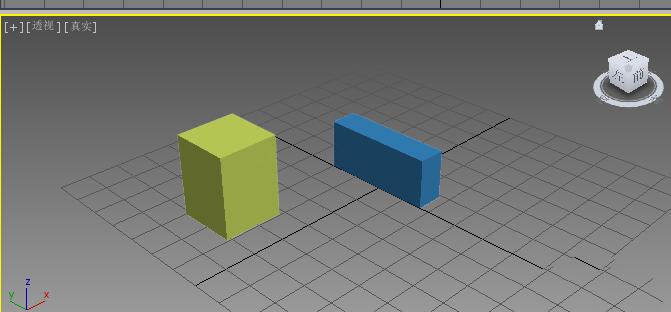
2. Beralih ke paparan hadapan dan perlukan tepi atas kuboid kanan untuk dijajarkan dengan tepi atas kuboid kiri Gunakan butang penjajaran dalam bar alat.
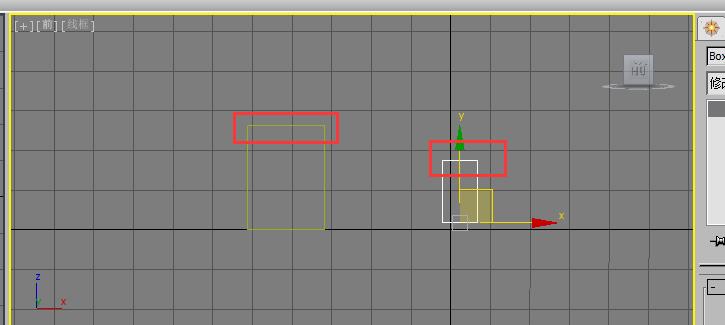
3 Klik untuk memilih kuboid di sebelah kanan, dan kemudian klik butang Jajar, seperti yang ditunjukkan dalam gambar. Apabila tetikus diletakkan pada objek sasaran (iaitu, objek yang akan digunakan sebagai rujukan), tetikus akan berubah menjadi dua segi empat tepat kecil, seperti yang ditunjukkan dalam rajah.
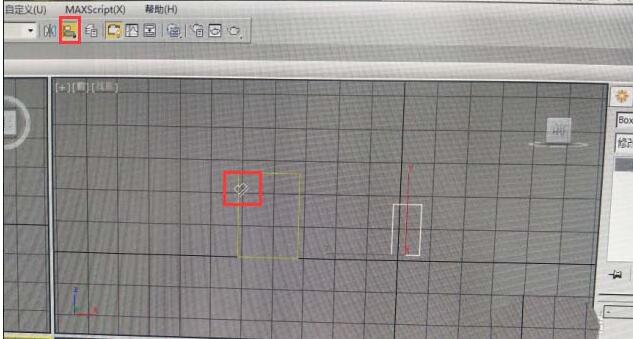
4. Selepas mengklik pada objek sasaran, kotak dialog penjajaran akan muncul. Kotak dialog ini terutamanya menggunakan bahagian [Kedudukan Penjajaran (Skrin)] dalam kotak merah Berikut ialah pengenalan kepada maknanya [kedudukan X, Y, Z] mewakili paksi untuk bergerak dan menjajarkan, dan maksimum [mewakili koordinat. Kanan dan atas, minimum mewakili kiri dan bawah koordinat, pusat mewakili pusat mutlak objek, dan titik paksi mewakili kedudukan persilangan paksi XY.
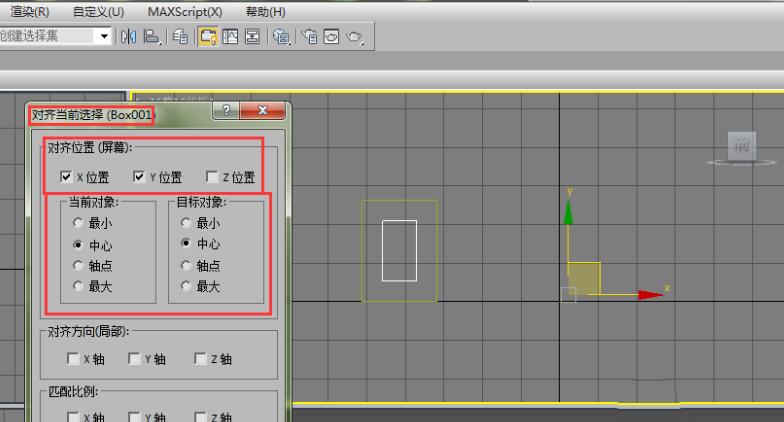
5 Pilih kedudukan Y dalam kotak dialog Pilih objek semasa terkecil dan objek sasaran terbesar OK, supaya tepi bawah kuboid kanan dan tepi atas kuboid kiri dijajarkan.
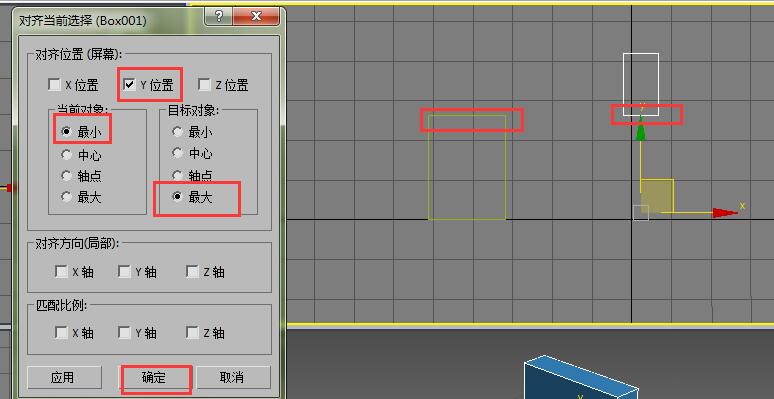
6 Jika anda mahu tepi atas kuboid kanan dijajarkan dengan tepi atas kuboid kiri, kemudian pilih [kedudukan Y], pilih objek semasa terbesar, dan pilih objek sasaran terbesar. pasti. Seperti yang ditunjukkan dalam gambar, ia sejajar.
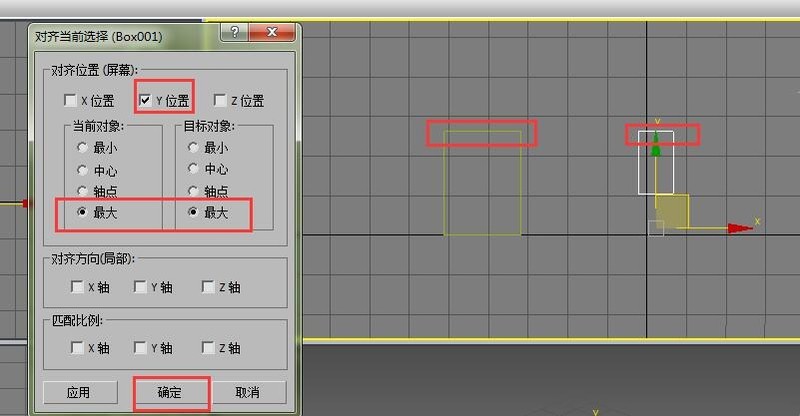
7 Secara analogi, untuk memudahkan pemerhatian, anda juga boleh melakukan operasi penjajaran dalam pandangan lain. Seperti yang ditunjukkan dalam rajah, operasi penjajaran tengah boleh dilakukan pada pandangan atas untuk pemerhatian yang mudah. Semua orang harus menggunakannya secara fleksibel.
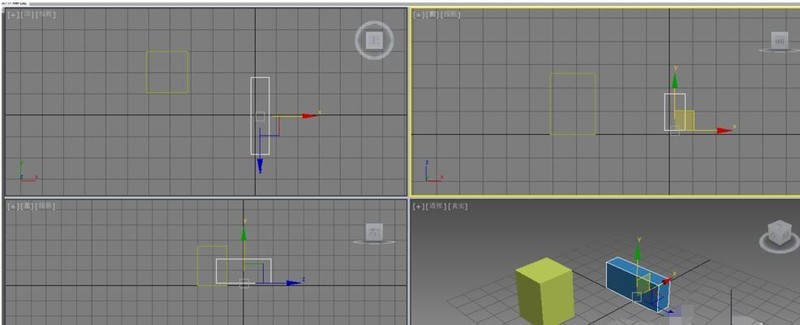
Atas ialah kandungan terperinci Tutorial tentang cara menjajarkan bahagian tertentu daripada dua model dalam 3Ds MAX. Untuk maklumat lanjut, sila ikut artikel berkaitan lain di laman web China PHP!




